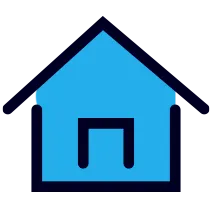Excelの独学勉強方法|初心者でも1ヶ月で上達できる7つのステップ

Excelは習得範囲が明確で、実際に仕事で使う機能は限られています。そのため、ポイントを絞った学習計画を立てれば、短期間で大きな成果を出すことが可能です。例えば、数百ある関数の中でも、実務でよく使うのは10~15種類程度です。これらを集中的に学べば即戦力になれます。
また、Excelは操作と結果が直感的に理解できるツールです。独学でも理解が進みやすく、学習したその日に仕事に活かせるのも大きな魅力です。Excel 独学 勉強方法を計画的に実践すれば、必要な機能を効率的に身につけられます。さらに、短期集中型の学習はモチベーション維持にも有効であり、計画通りに進めやすくなります。
⇒ Excelの基礎から応用を学ぶ | e-JINZAI lab.
目次
1ヶ月で学ぶべきスキルの優先順位
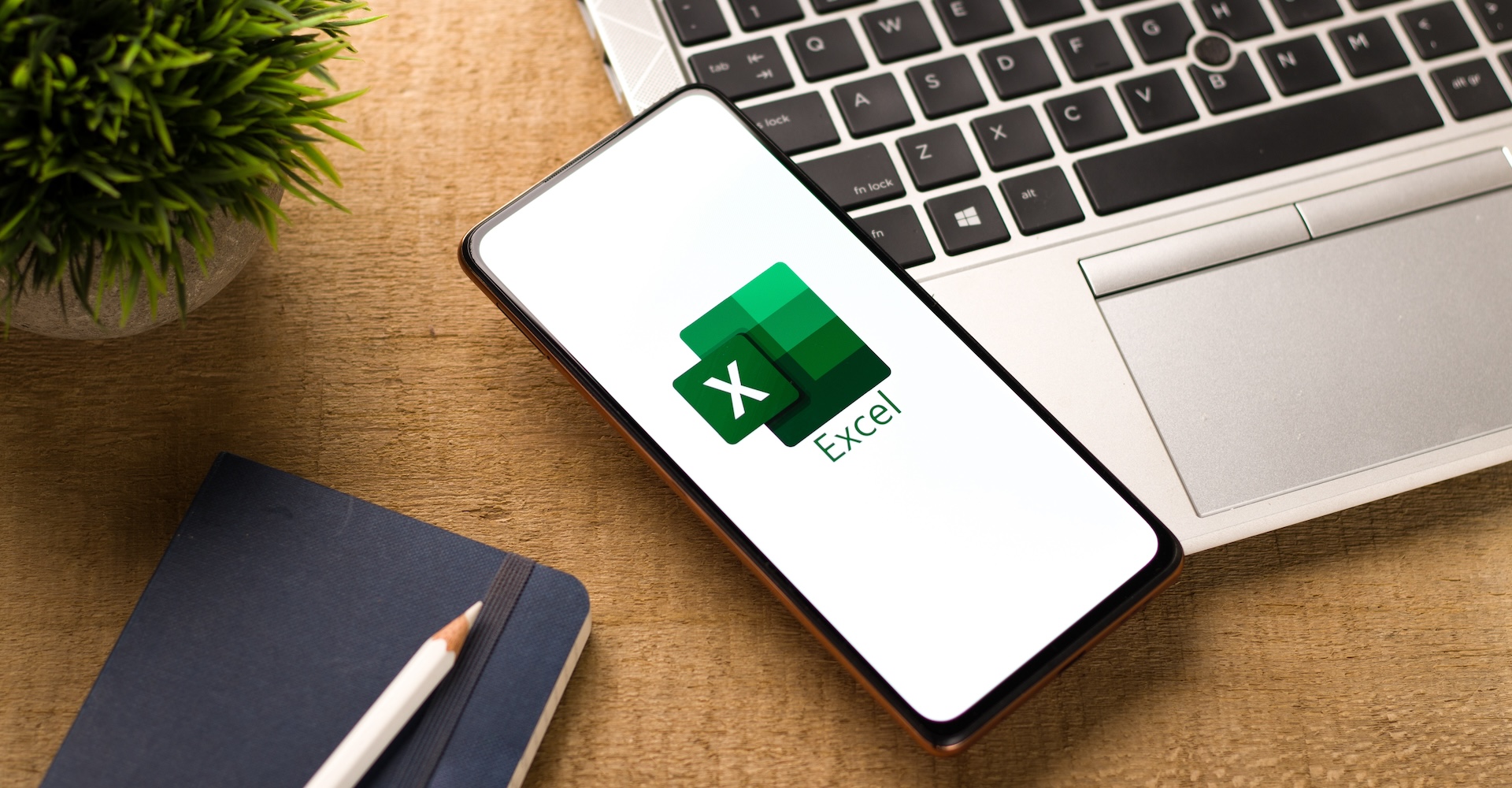
効率よく学ぶには、次の順番で進めるのがおすすめです。
まず基本操作(画面構成・入力・保存)を押さえ、その後にデータ入力と書式設定を学びます。次に、よく使う関数(SUM、IF、VLOOKUPなど)を習得し、データの並べ替え・フィルター、グラフ作成、ショートカットキーの順に進みます。最後に練習問題で定着させる流れです。この順序に沿うことで、必要なスキルが段階的に身につきます。
この流れで行えば、短期間で成果が見えやすくなります。学習の進行状況を記録することも、モチベーション維持に役立ちます。
Excelの独学勉強方法|7つのステップ
ステップ1:Excel画面と基本用語に慣れる
まずはExcelの画面構成を理解しましょう。ワークシートはデータ入力の作業スペース、セルはデータを入力する1つ1つのマス、リボンは各機能を集めたメニュー、タブはリボン内の分類(ホーム、挿入、ページレイアウトなど)です。これらの役割を理解することは、今後の操作をスムーズにする基礎となります。初心者は新しいシートを開き、文字や数字を入力、保存、印刷を繰り返して慣れましょう。さらに、列や行の挿入・削除、セル結合や列幅調整などの基本的な編集操作も試しておくと、後の作業効率が上がります。初期設定や環境設定を最適化することで、作業のしやすさが大きく向上します。
ステップ2:データ入力と書式設定を覚える
見やすい資料作りの基本は、正しいデータ入力と整った書式設定です。数値や日付の入力ルールを理解し、フォントの種類やサイズ、セルの背景色や文字色の設定方法を覚えます。罫線や枠線で表を区切り、表示形式で数値や日付を見やすく整えることで、資料の可読性と説得力が高まります。実務では、見た目の整った資料は読み手の理解度を高め、業務効率を向上させます。入力時の誤りを減らすために、データの入力規則やドロップダウンリストの設定を行うと、品質がさらに向上します。
ステップ3:よく使う関数を習得する
関数はExcelの最大の強みです。特に初心者が覚えるべきは、SUM(合計)、AVERAGE(平均)、IF(条件分岐)、VLOOKUP(表から値を検索)、COUNTIF(条件に合う件数をカウント)です。これらは業務での使用頻度が高く、習得すると作業効率を大幅に向上できます。さらに、IFとANDやORを組み合わせる応用や、VLOOKUPの代わりにINDEXとMATCHを使用する方法なども覚えておくと、より複雑な条件に対応できるようになります。練習では、実際の業務データや公開されているサンプルデータを活用するのが効果的です。
ステップ4:データの並べ替えとフィルター
大量のデータも、並べ替えやフィルターを使えば必要な情報だけを抽出できます。昇順・降順の並べ替えや、オートフィルターで条件に合うデータを表示する方法を学びましょう。条件付き書式を活用して特定条件を満たすセルに色を付けると、重要な情報を一目で把握できます。複数条件でのフィルター設定やカスタムフィルターを駆使することで、分析精度が高まります。分析や報告書作成時には、これらの機能を組み合わせて資料の質を向上させましょう。
ステップ5:グラフ作成でデータを可視化
数字だけの表よりも、グラフを用いた方が情報は伝わりやすくなります。棒グラフは比較に、折れ線グラフは推移の表示に、円グラフは構成比の表現に適しています。タイトルや凡例を正しく設定し、配色やデザインを工夫することで、より説得力のある資料になります。実務では、グラフに注釈やデータラベルを追加することで、プレゼン資料としての完成度がさらに高まります。可視化は意思決定のスピードにも影響する重要な要素です。
ステップ6:ショートカットキーで作業効率を倍増
作業スピードを上げるためには、ショートカットキーの習得が欠かせません。「Ctrl+C」(コピー)、「Ctrl+V」(貼り付け)、「Ctrl+Z」(元に戻す)、「Ctrl+矢印」(データ範囲の移動)などの基本操作に加え、Ctrl+Shift+L(フィルター適用)やAlt+=(自動合計)など、実務でよく使うショートカットを覚えることで効率が大幅に上がります。ショートカットの習熟は、作業時間の短縮だけでなく、操作ミスの減少にもつながります。
ステップ7:練習問題でスキルを定着させる
知識は使ってこそ定着します。サンプルデータを使い、関数やグラフを作成しましょう。実務を想定した課題に取り組み、間違えたら原因を調べ修正します。Excel 独学 勉強方法では、この反復練習が上達の近道です。自分で課題を作成し、第三者に説明できるようになると理解度はさらに高まります。
Excelの独学を成功させる3つのコツ
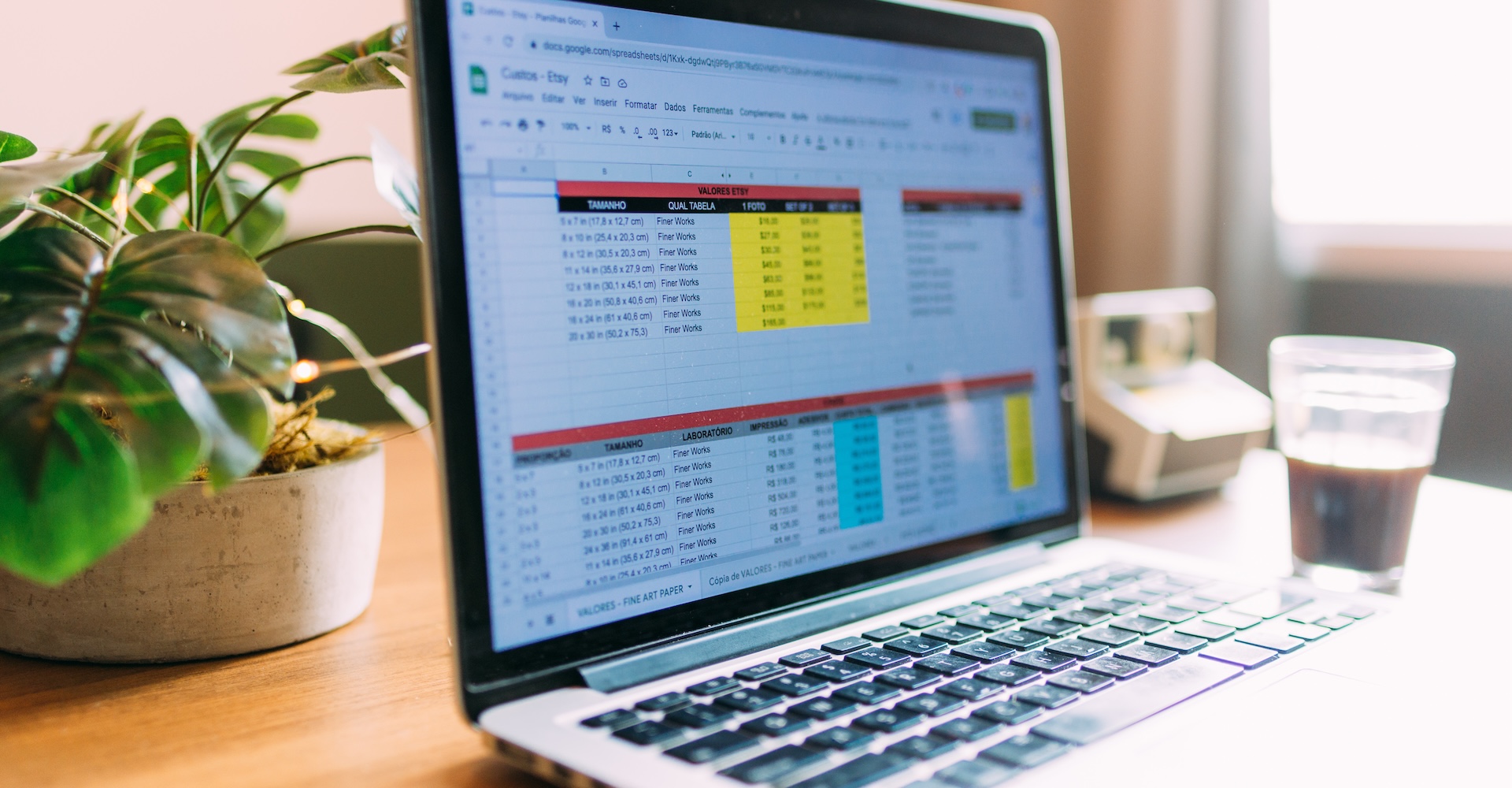
学習時間を毎日確保する
短時間でも毎日Excelに触れることで、記憶が定着します。1日30分でも継続が重要です。朝や昼休みなどのスキマ時間も有効活用し、毎日続ける習慣を作りましょう。継続によって作業スピードや正確性が向上します。
実務での活用を意識する
学んだ関数や機能は、業務や日常の作業で積極的に活用しましょう。具体的な業務の中で使用することで、理解が深まり定着率が向上します。業務改善や効率化の場面でExcelを使うことを意識することが大切です。
わからない部分はすぐに調べる
公式ヘルプやYouTubeチュートリアルなどを活用し、疑問はその場で解消しましょう。解決を後回しにすると学習効率が下がるため、早期解決が重要です。
初心者におすすめのExcel学習教材
無料で使える教材
YouTubeや無料ブログ記事、配布サンプルファイルはExcel 独学 勉強方法を始める第一歩に適しています。特に動画教材は操作の流れを視覚的に学べるため、初心者にもわかりやすいです。無料教材を活用することで、コストを抑えて基礎を固められます。
短期間で成果が出やすい有料講座
独学には「体系的に学べない」という弱点があります。個人向けeラーニングサービス、e-JINZAI lab.のMicrosoft Excel講座は、初心者でも理解しやすいステップ式カリキュラム、動画解説と実践課題でアウトプットを重視しています。
受講メリットとして、
- 体系的に学べるカリキュラム構成
- 実務に直結する練習問題が豊富
- 短期間で業務レベルのスキルが習得可能
これらの特徴により、効率的かつ効果的な学習が可能になります。
まとめ
基礎から応用まで段階的に学べば、Excelは1ヶ月で十分使いこなせます。独学の効率を高めるには、毎日の練習と実務への応用がカギです。さらにスキルアップを加速したいなら、「e-JINZAI Lab.」のMicrosoft Excel講座で体系的に学ぶのが近道です。今日からステップ1を始め、1ヶ月後には自信を持ってExcelを活用できる自分になりましょう。